Επιλέξτε και μετακινήστε πολλές καρτέλες στο Google Chrome
Από τη σύνταξη αυτού του άρθρου, το Google Chrome είναι το πιο δημοφιλές πρόγραμμα περιήγησης ιστού. Είναι διαθέσιμο για Windows, Linux, Mac και Android. Ένα λιγότερο γνωστό χαρακτηριστικό του προγράμματος περιήγησης είναι η εγγενής δυνατότητα επιλογής και διαχείρισης πολλών καρτελών ταυτόχρονα.

Κατά την περιήγηση στον Ιστό, οι περισσότεροι από εμάς ανοίγουμε πολλές καρτέλες με διάφορες ιστοσελίδες και ιστότοπους.
Διαφήμιση
Όπως ίσως γνωρίζετε ήδη, το πρόγραμμα περιήγησης Chrome επιτρέπει τη διαχείριση των καρτελών απλά σύροντάς τες σε άλλη θέση στη γραμμή καρτελών ή μετακινώντας μια καρτέλα έξω από τη γραμμή καρτελών για να δημιουργήσετε ένα νέο παράθυρο με εκείνη την καρτέλα.
Μερικές φορές, μπορεί να θέλετε να κλείσετε έναν αριθμό καρτελών στη μέση ή στη γραμμή καρτελών ή να τις μετακινήσετε σε ένα νέο παράθυρο. Είναι πολύ εύκολο να εκτελέσετε την επιθυμητή λειτουργία σε μια ομάδα καρτελών. Δείτε πώς μπορείτε να τα επιλέξετε.
Για να επιλέξετε και να μετακινήσετε πολλές καρτέλες στο Google Chrome, κάντε το εξής.
- Πατήστε και κρατήστε πατημένο το CTRL πλήκτρο στο πληκτρολόγιο.
- Κάντε αριστερό κλικ στην καρτέλα που θέλετε να επιλέξετε.
- Μην απελευθερώνετε το CTRL και μετά κάντε κλικ στην επόμενη καρτέλα που θέλετε να επιλέξετε. Θα έχετε επιλέξει δύο καρτέλες.
- Επαναλάβετε αυτά τα βήματα για όλες τις καρτέλες που θέλετε να επιλέξετε.

Τώρα, μπορείτε να σύρετε και να αποθέσετε τις επιλεγμένες καρτέλες σε μια νέα θέση στη γραμμή καρτελών. Θα μετακινηθούν ταυτόχρονα.
Κάντε δεξί κλικ σε οποιαδήποτε από αυτές για να δείτε τις διαθέσιμες εντολές. Μπορούν να εφαρμοστούν σε όλες τις επιλεγμένες καρτέλες.
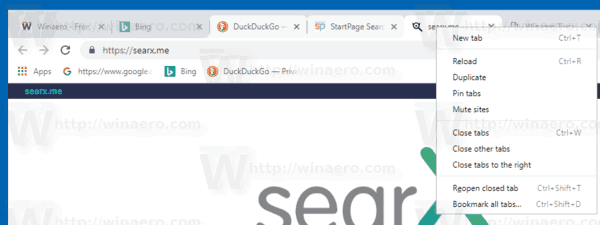
Επίσης, μπορείτε να επιλέξετε μια σειρά από καρτέλες. Πρέπει να πατήσετε και να κρατήσετε πατημένο το ΜΕΤΑΤΟΠΙΣΗ αντ' αυτού κλειδί.
Επιλέξτε μια σειρά από καρτέλες στο Google Chrome.
- Κάντε κλικ στην πρώτη καρτέλα που θέλετε να επιλέξετε.
- Πατήστε και κρατήστε πατημένο το ΜΕΤΑΤΟΠΙΣΗ πλήκτρο στο πληκτρολόγιο.
- Τώρα, κάντε κλικ στην τελευταία καρτέλα στην περιοχή που θέλετε να επιλέξετε.
- Οι καρτέλες έχουν επιλεγεί τώρα.

Αξίζει να αναφέρουμε ότι και άλλα σύγχρονα προγράμματα περιήγησης υποστηρίζουν αυτή τη δυνατότητα. Η Opera υποστηρίζει την εκκίνηση της δυνατότητας επιλογής πολλαπλών καρτελών με την έκδοση 52. Ο Βιβάλντι έχει πολύ μοναδικό και πραγματικά εντυπωσιακές επιλογές διαχείρισης καρτελών σαν Στοίβες καρτελών, ένα πλούσιο σε χαρακτηριστικά Visual Tab Cycler, κι αλλα.
Ο Mozilla Firefox θα υποστηρίξει την ίδια δυνατότητα στο εγγύς μέλλον. Η ομάδα πίσω από το πρόγραμμα περιήγησης εργάζεται αυτήν τη στιγμή για να το προσθέσει στον σταθερό κλάδο του προγράμματος περιήγησης. Είναι ήδη διαθέσιμο σε η νυχτερινή έκδοση της εφαρμογής.


